|
Happy.Valentin.Day

Dieses
Tutorial wurde von
mir Romana geschrieben, es darf
nicht kopiert werden und
auf anderen Seiten
zum download angeboten werden.
Jegliche
Ähnlichkeit ist rein zufällig.
Ich habe es mit Corel X2020
geschrieben, geht aber sicher
mit den anderen auch.
Tuben gibt es keine da ich diese
von
Kamil bekommen habe
Du benötigst 1 Haupttube
2 Decotuben
Material
Filter :
Flaming
Pear - Flexify 2
VM Extravaganze - Shoutin!
Mehdi - Sorting Tiles
VM Instant Art - Tripolis
Xero - Fritillary
AAA Frame - Texture Frame
Filter Carolaine
ans Sensiblity - CS - LDots
1.)
Öffne ein transparentes Bild mit
der Größe von 900 x 700
Suche dir 2 schöne Farben
aus deiner Tube
Ich hab als
Vordergrundfarbe #e9414e
und als Hintergrundfarbe #e0dee0
2.)
Wir machen uns jetzt einen
Hintergrund
Erstelle bei
der Vordergrundfarbe diesen
Farbverlauf

Fülle dein leeres Blatt damit
Ebene Duplizieren
Vertikal Spiegeln
Stelle hier die Sichtbarkeit auf
50 %
Ebenen nach
unten zusammenfassen
3.)
Mehdi - Sorting Tiles
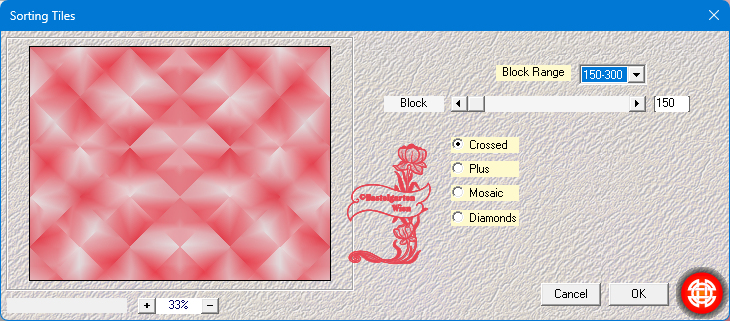
4.)
VM Instant Art - Tripolis
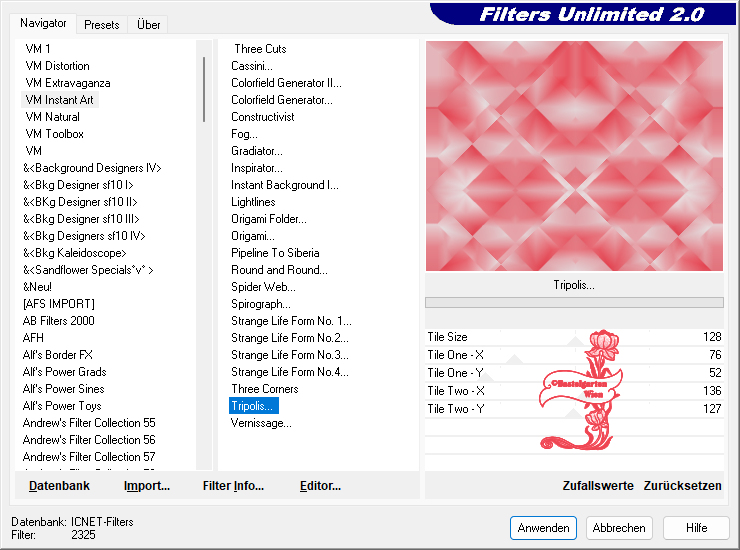
Effekte - Kanteneffekte - Stark
Nachzeichnen
5.)
Ebene Duplizieren
VM Extravaganze - Shoutin!
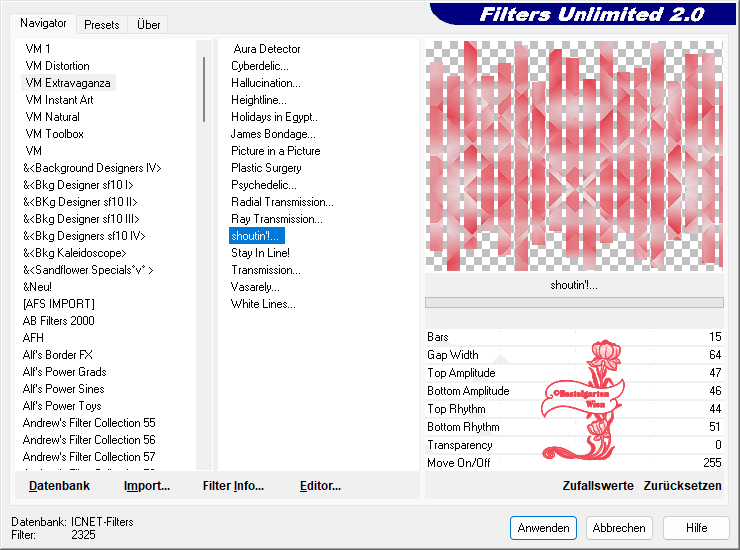
6.)
Gehe auf die
unterste Ebene (Raster1)
Filter Carolaine
ans Sensiblity - CS - LDots
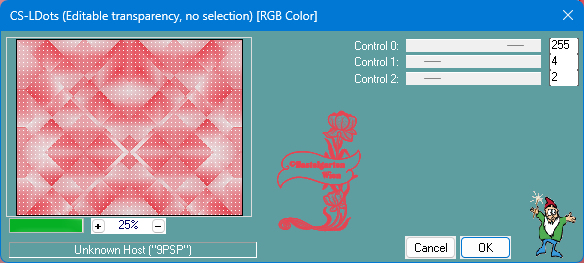
7.)
Gehe auf die
Oberste Ebene
Flaming
Pear - Flexify 2
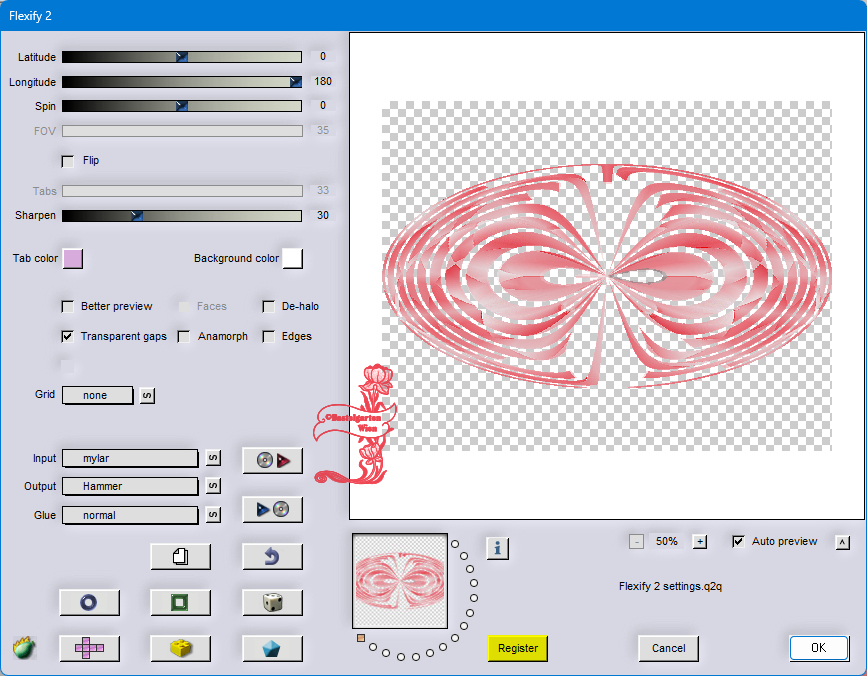
8.)
Effekte - 3D Effekte -
Schlagschatten
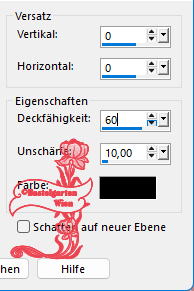
9.)
Bild Größe ändern
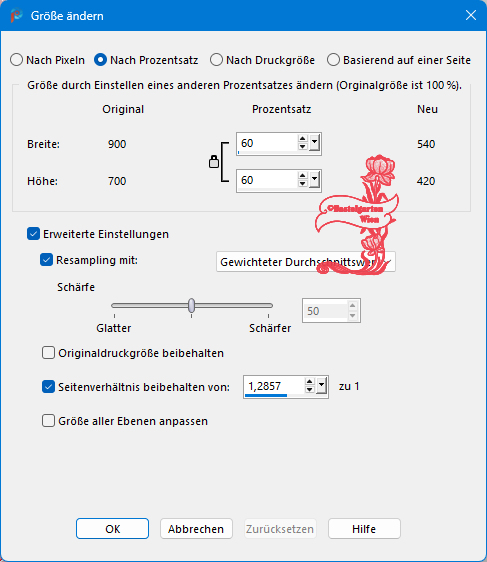
Ebene Duplizieren
10.)
Bild frei drehen
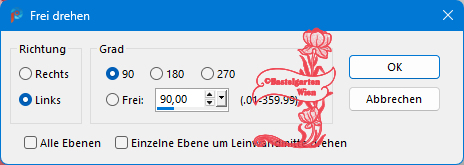
11.)
Effekte - Bildeffekte Versatz
mit dieser Einstellung
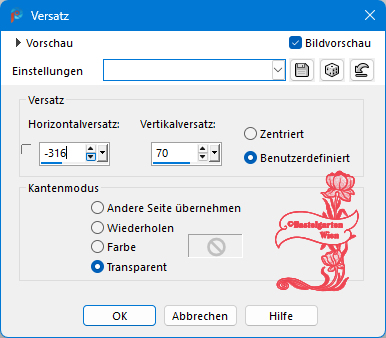
Ebene Duplizieren
Horizontal Spiegeln
12.)
Gehe 2 Ebenen nach Unten zu den
Ornament was wir dupliziert
haben
Bild Größe ändern
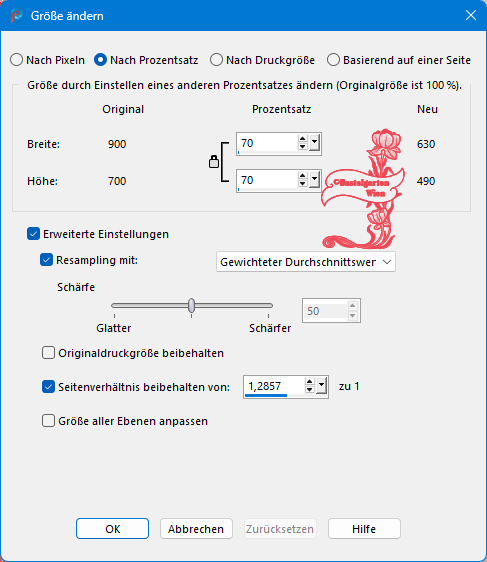
13.)
Effekte - Bildeffekte Versatz
mit dieser Einstellung
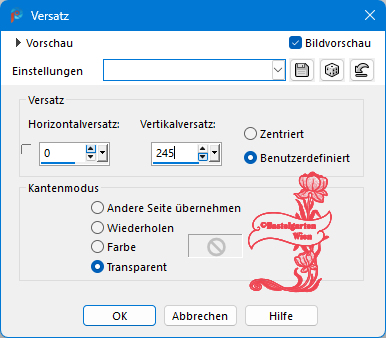
14.)
Gehe auf die
unterste Ebene (Raster1)
Ebene Duplizieren
Mura´s Meister - Perspective
Tiling
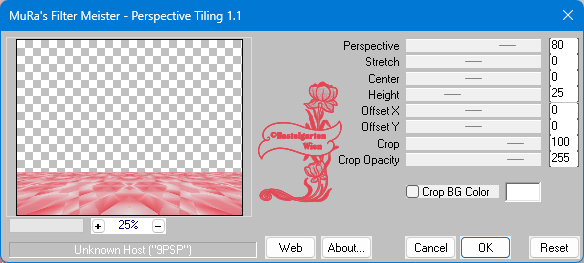
15.)
Ebene neue Rastereben
Fülle die Ebene mit der
Hintergrundfarbe
Ebene - Neue Maskenebene aus
Bild mit dieser Einstellung
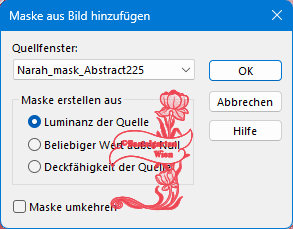
Gruppe zusammenfassen
Effekte - Kanteneffekte -
Nachzeichnen
16.)
Effekte - 3D
Effekte - Schlagschatten
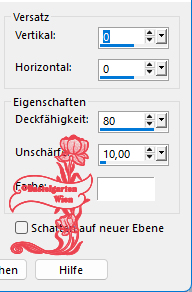
17.)
Aktiviere deine 1 Decotuben
(Herz)
Schiebe diese nach links oben
Passe die
Größe an
Siehe dazu mein Bild
Wiederhole den Schlagschatten 0
- 0 - 80 - 20
18.)
Aktiviere deine 1 Decotuben (Eisbaer)
Schiebe diese nach links unten
Passe die
Größe an
Siehe dazu mein Bild
Wiederhole den Schlagschatten 0
- 0 - 80 - 20
19.)
Kopierern nun deine Haupttube in
das Bild
Schiebe diese nach rechts
Passe die Größe an
Einstellen - Schärfen -
Scharfzeichnen
Wiederhole den Schlagschatten 0
- 0 - 80 - 30
20.)
Bild - Rand hinzufügen von 1
Pixel in der Farbe #e0dee0
Alles Auswählen
Bild - Rand hinzufügen von 50
Pixel in der Farbe #e9414e
Effekte - Bild
Effekte - Nahtlos Kacheln
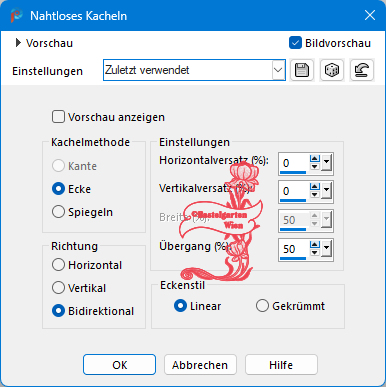
21.)
Auswahl umkehren
Einstellen -
Unschärfe - Gauscher Unschärfe
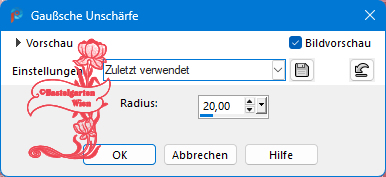
22.)
Xero - Fritillary
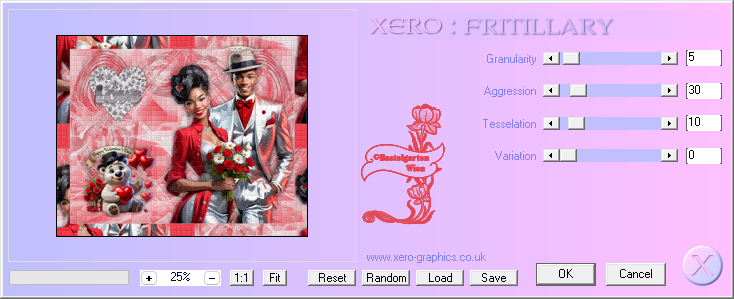
Effekte - Kanteneffekte -
Nachzeichnen
23.)
AAA Frame - Texture Frame
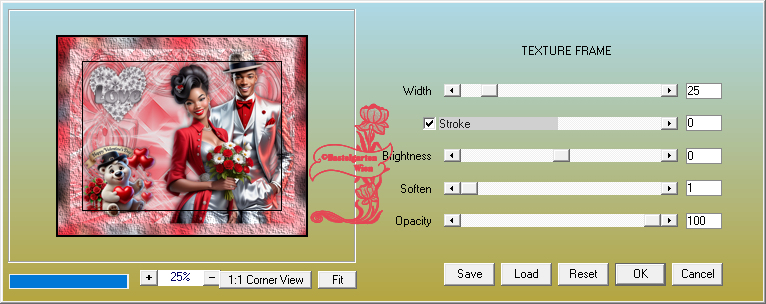
Auswahl umkehren
24.)
Effekte - 3D
Effekte - Schlagschatten
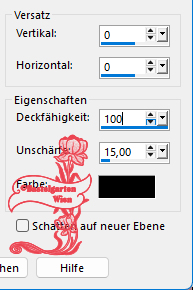
Alles Auswählen
Auswahl ändern verkleinern um
25 Pixel
Wiederhole den Schlagschatten 0
- 0 - 100 -
15
Auswahl
aufheben
25.)
Aktivere dein Textwerkzeug
Schreib deinen Namen
oder gib dein
Wasserzeichen darauf
Gib noch
das Copyright auf dein Bild
Schlagschatten nach Wahl
26.)
Ebenen
Sichtbar zusammenfassen
Nun bist du fertig und du kannst
deinen Bild als jpg abspeichern.
Ich hoffe dir hat das Tutorial
genauso viel Spaß gemacht
wie mir es zu schreiben
Dankeschön fürs
nachbasteln.
Home
Noch eine Version von mir

Dankeschön
Pinuccia für deine tollen Bilder
und übersetzungen

Dankeschön
Colyprix für deine tollen
Bilder und übersetzungen

Dankeschön
Meluzyne für dein tolles Bild

Design by Romana |